怎么去掉PPT模板附带的水印|PPT2016如何删除水印教程
昨天下午有网友问小编PPT2016模板怎么删除附带的水印?现在我们需要PPT模板时都会从网上下载或者去网店买,当拿到素材是会发现素材上配有网站的水印,那么怎么去掉这些水印呢?今天系统天地小编给大家带来了去除水印的方法有需要的朋友一起来看一下吧。
怎么去掉PPT模板附带的水印教程:
①进入“视图”选项卡,单击“演示文稿视图”选项组中的“幻灯片母板”;
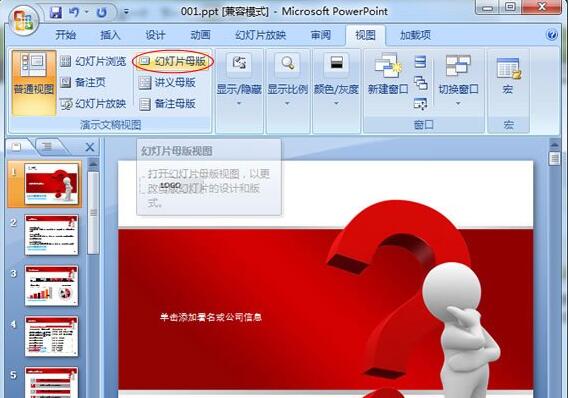
②此时,就已经进入了幻灯片母板状态,我们可以在这个状态中选中模板中的水印,然后将其删除。
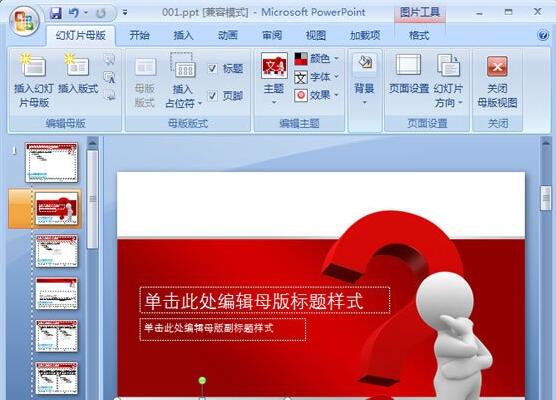
③最后单击“关闭母板视图”,你就可以看到所以模板页面中的水印LOGO全部消失了!
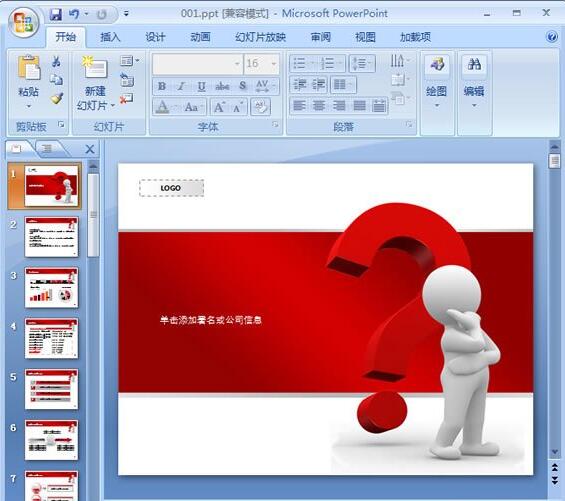
怎么去掉PPT模板附带的水印|PPT2016如何删除水印的详细图文教程就到这里了,大家有学到这个小技巧吗?想要获得更多相关信息请继续关注系统天地吧。
版本推荐:
Microsoft Office 2016 32/64位 完整版:http://www.xitongtiandi.net/soft_yy/2078.html








 苏公网安备32032202000432
苏公网安备32032202000432